win7无法搜索文件 win7搜索栏搜索不到文件怎么办
更新时间:2024-07-04 11:48:19作者:jiang
Win7作为一个常用的操作系统,很多用户在使用时可能会遇到无法搜索文件的问题,尤其是当在搜索栏输入关键词却搜索不到相应文件时,让人感到困惑和烦恼。面对这种情况,我们应该如何解决呢?接下来就让我们一起来探讨一下解决办法吧。
具体方法:
1.打开任意文件夹在其左上角点击“组织”选项。
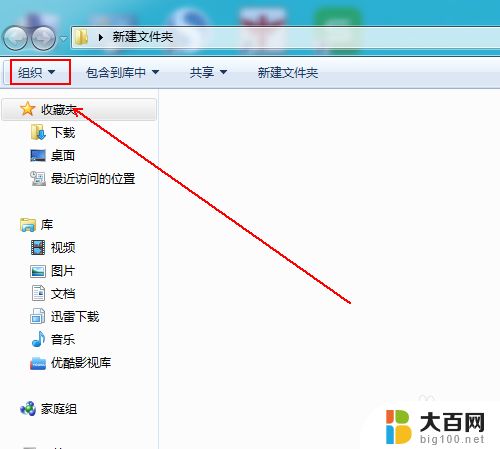
2.在弹出的菜单中单击“布局”-“菜单栏”选项。
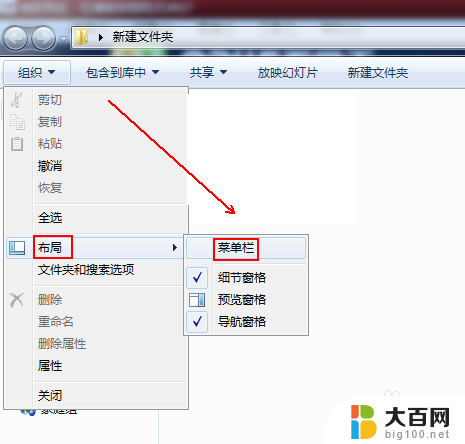
3.在上方出现的菜单栏中点击“工具”选项。
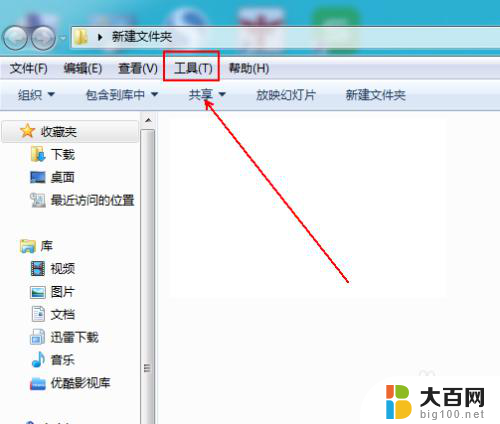
4.在弹出的菜单列表中单击“文件夹选项”选项。
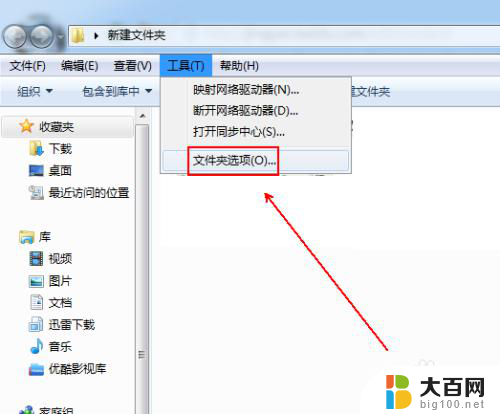
5.在“文件夹选项”窗口中单击“搜索”选项。
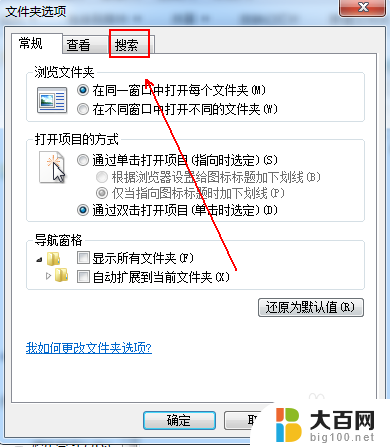
6.在“搜索”选项卡下,找到“在文件夹中搜索系统文件时不使用索引(此过程可能需要较长的时间)”选项。
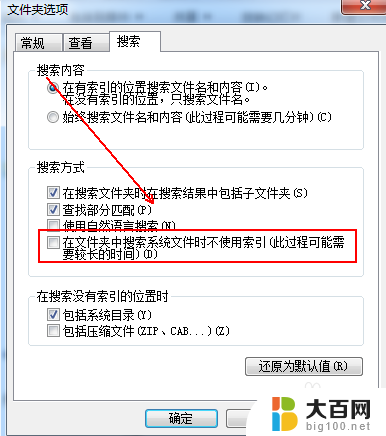
7.勾选“在文件夹中搜索系统文件时不使用索引(此过程可能需要较长的时间)”选项并单击“确定”按钮。
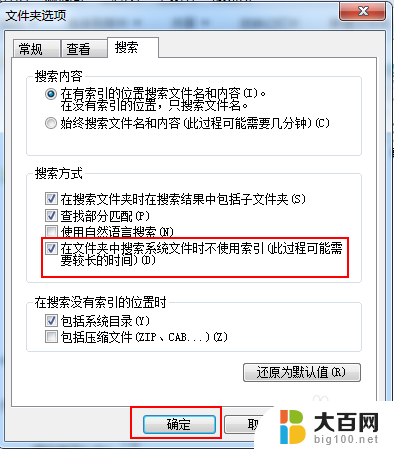
以上就是关于win7无法搜索文件的全部内容,有出现相同情况的用户可以按照以上方法解决。
win7无法搜索文件 win7搜索栏搜索不到文件怎么办相关教程
- win7无线网卡搜索不到wifi WIN7笔记本WiFi搜索不到怎么办
- win7怎么删除文件夹搜索记录 win7搜索记录删除方法详解
- windows7笔记本搜索不到wifi WIN7笔记本找不到WiFi信号怎么办
- windows7笔记本电脑搜不到wifi? Win7笔记本电脑无法搜索到无线网络(Wifi)怎么办
- Windows7怎么设置搜索快?快速提升搜索效率的方法大揭秘!
- win7计算机搜索记录怎么删除 win7搜索历史记录删除教程
- win7无线网络搜索不到网络怎么办 Win7笔记本电脑连接不上Wifi怎么办
- win7改不了文件后缀 win7如何修改文件后缀名
- win7没有打开该文件的权限怎么办 Win7打开权限文件的方法和步骤
- win7如何显示隐藏的文件 win7显示隐藏文件的方法
- wind7一键还原 win7笔记本恢复出厂设置指南
- windows 7系统忘记开机密码怎么办 win7忘记管理员密码怎么办
- 台式电脑怎么连接网络windows 7 win7无法联网怎么办
- wind7怎么还原系统 win7笔记本恢复出厂设置教程
- win连蓝牙耳机 win7如何连接蓝牙耳机
- window 7如何取消开机密码 win7系统忘记管理员密码怎么办
win7系统教程推荐
- 1 wind7一键还原 win7笔记本恢复出厂设置指南
- 2 台式电脑怎么连接网络windows 7 win7无法联网怎么办
- 3 windows 7电脑怎么关闭控制板 Win7操作中心关闭方法
- 4 电脑看不见桌面图标 win7桌面图标消失了如何恢复
- 5 win7台式电脑密码忘记了怎么解开 win7电脑开机密码忘记了怎么办
- 6 开机黑屏光标一直闪烁 win7开机只有光标一直闪动怎么解决
- 7 windows7文件夹共享怎么设置 Win7如何设置文件共享
- 8 win7 游戏全屏 win7笔记本游戏全屏模式怎么设置
- 9 win7投屏电视怎么设置 win7 电脑无线投屏到电视的具体步骤
- 10 win7 文件夹共享设置 Win7如何在局域网内共享文件